Podaci u zbirnu evidenciju PDV se upisuju zbirno, za svaki poreski period, po predatoj poreskoj prijavi. Prvi korak je da se u KIF u koloni „ZE tip“ označe sve stavke koje ulaze u zbirnu evidenciju (napomena: označavanje stavki je moguće pre obračuna poreza za period). Prilikom generisanja KIF, program će neke fakture automatski označiti za upis u ZE. Na primer:
- sve avansne fakture koje nisu upisane u PE, a kupac ima status slanja Z-Kupac
- sve obične fakture sa naknadom koje nisu upisane u PE, a kupac ima status slanja Z-Kupac
- sve obične fakture bez naknade koje nisu upisane u PE, a kupac ima status slanja Z-Kupac
- turističke usluge (PDV pozicija 4.1.*)
- prodaja polovnih dobara, antikviteta i slično (PDV pozicija 4.2.*)
- sva knjižna odobrenja
Prilikom generisanja KIF, program ovakve fakture označava oznakom [Z] i tipom knjiženja u ZE (kolona desno):
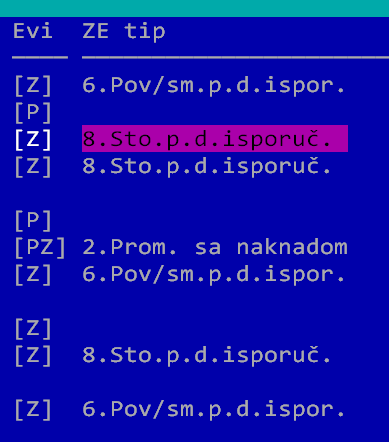
Korisnik posle generisanja može neke stavke isključiti ili uključiti u ZE (ENTER na koloni Evi), a takođe se može izmeniti tip knjiženja u koloni desno.
Zatim se startuje opcija F8 na obračunu poreza koja omogućuje sledeće operacije:
Slanje/izmena zbirne evidencije PDV – Korišćenjem ove opcije šaljete obračun u zbirnu evidenciju PDV. Program prvo sumira sve stavke po svim definisanim KIF i razvrstava ih na osnovu tipa knjiženja koje je izabrano. Zatim se omogućava provera i korekcija izračunatih podataka:

Kada se podaci provere i forma se potvrdi, prijava se šalje u zbirnu evidenciju (ZE). Ako upis prođe, u koloni Zbir.evid. se pojavljuje ID broj zbirne evidencije. Korišćenjem ove komande se može i izmeniti prethodno poslata prijava (ne treba otkazivati prijavu koju želite da izmenite). Ukoliko postoji neki problem i prijava ne prođe, program će automatski sačuvati unete vrednosti koje možete dalje korigovati. Prilikom korekcije, program će ponuditi da koristite podatke unete na prijavu, podatke iz KIF ili sačuvane podatke iz prethodnog unosa.
VAŽNA NAPOMENA: Kada se Ze pošalje, SEF vraća ID te evidencije i ona se upisuje u obračun PDV (kolona Zbir.evid). Kasnije ako aktivirate slanje ZE, program na osnovu ovog broja šalje izmenu originalne evidencije. Međutim, ako se posle slanja ZE ponovo generiše PDV, podatak o vezanoj ZE će biti izbrisan. U tom slučaju treba da koristite opciju „Pregled zbirnih evidencija“ odakle možete da vežete ZE na SEF sa obračunom. Posle toga će program prepoznati da želite izmenu postojeće ZE.
Otkazivanje zbirne evidencije PDV – Korišćenjem ove opcije se otkazuje poslata prijava u zbirnu evidenciju.
Resetovanje zbirne evidencije – Ova opcija resetuje podatke koji su prethodno upisani na prijavu. Koristi se kad želite da program ponovo izračuna vrednosti na osnovu upisanih KIF stavki. Svi podaci koje ste ručno korigovali se gube.
Pregled zbirne evidencije po obračunu – Ova opcija učitava sa SEF poslatu ZE i prikazuje sve njene elemente:
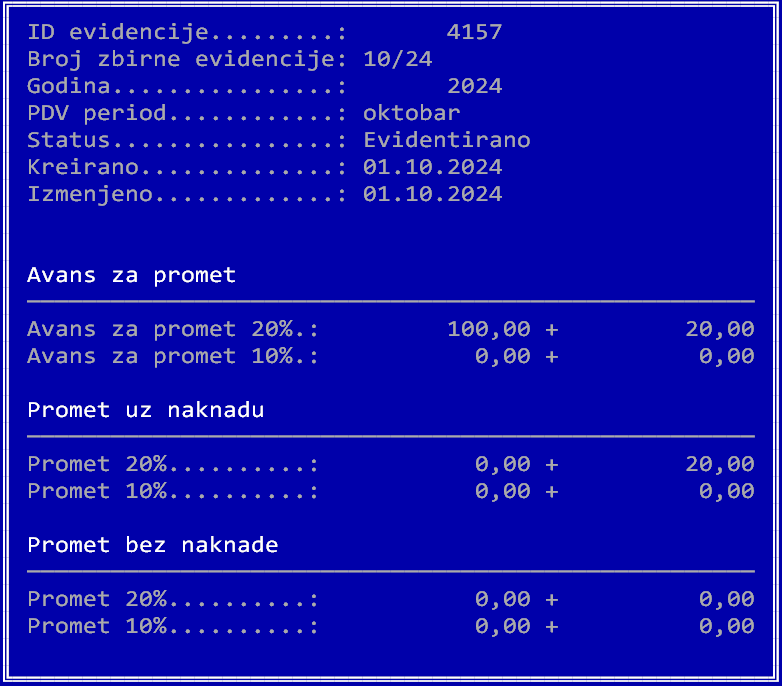
Pregled zbirnih evidencija – Ova opcija omogućava pregled poslatih prijava, sa statusima. U okviru tabele se može koristiti komanda ENTER koja daje detalje o svakoj evidenciji. Komanda F3 služi za otkazivanje evidencije, a F6 vezuje evidenciju sa tekućim obračunom PDV.
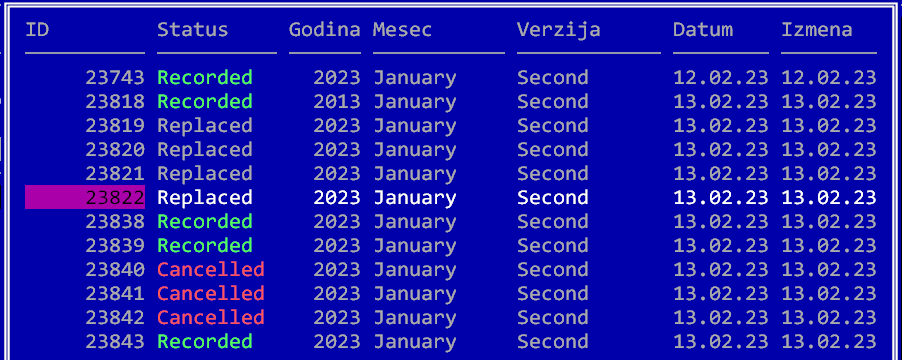
KIF stavke u zbirnoj evidenciji – Dobija se tabela svih stavki koje ulaze u zbirnu evidenciju za tekući obračun. Ukoliko obračun nije zaključan, pojedine stavke se mogu izmeniti komandom ENTER na koloni ZE tip. Komanda F5 služi za štampu svih stavki.
MP računi u zbirnoj evidenciji – Pomoćni izveštaj koji daje pojedinačne fiskalne račune u MP koji ulaze u zbirnu evidenciju. Veoma važna osobina ovog izveštaja jeste da ne zavisi od toga da li je zbirna evidencija upisana na evidenciju MP, pa čak nije potrebno da se generiše ni KIF – on daje sve fiskalne račune u zadatom periodu.
NAPOMENA: Informaciju koja dokumenta treba knjižiti u zbirnu evidenciju možete naći ovde.

